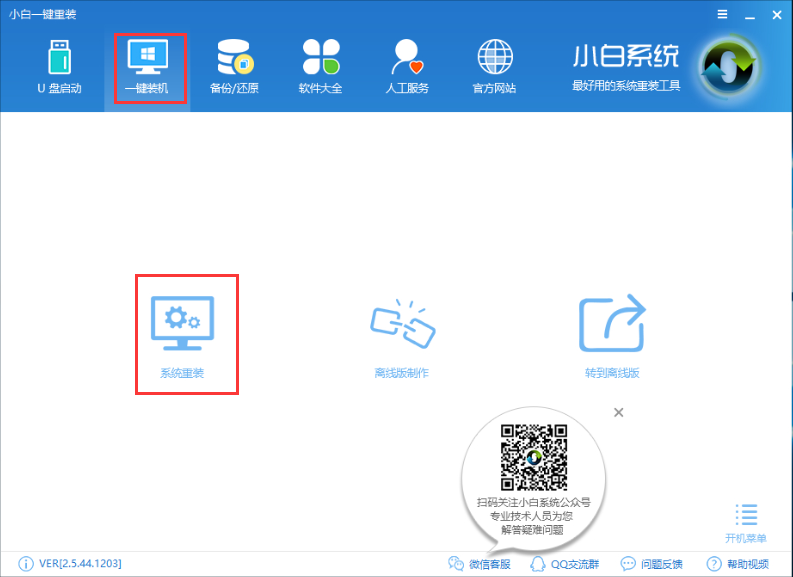
Windows8是现在新型电脑的预装系统之一,其最大的特点就是界面新颖、启动快,但是由于偏向触控操作,使得很多人都不适应,这使不少用户都打算重新装回win7系统,可是win8系统下该如何重装win7系统呢?今天小编就给大家介绍win8重装win7系统的方法。
win8下怎么重装win7呢?最近不少用户都在询问这个问题,其实win8系统下进行重装win7系统的方法很简单,大家如果想要学习的话小编肯定是会将方法传授给大家的,好了,下面小编就给大家介绍win8重装win7的方法。
最近小编我在网上看到有好多的粉丝小伙伴留言询问小编我关于win8重装win7的方法,接下来小编我就来好好教教大家吧。
1,首先,到官网下载小白一键重装工具。官网下载地址:http://www.01xitong.com
2,下载完成后,打开运行小白一键重装工具,进入“一键装机”界面,点击“系统重装”进行检测电脑系统和硬件环境。
(注意:打开小白一键重装软件时需要退出所有杀毒软件,避免因杀毒软件的拦截而造成重装过程失败)
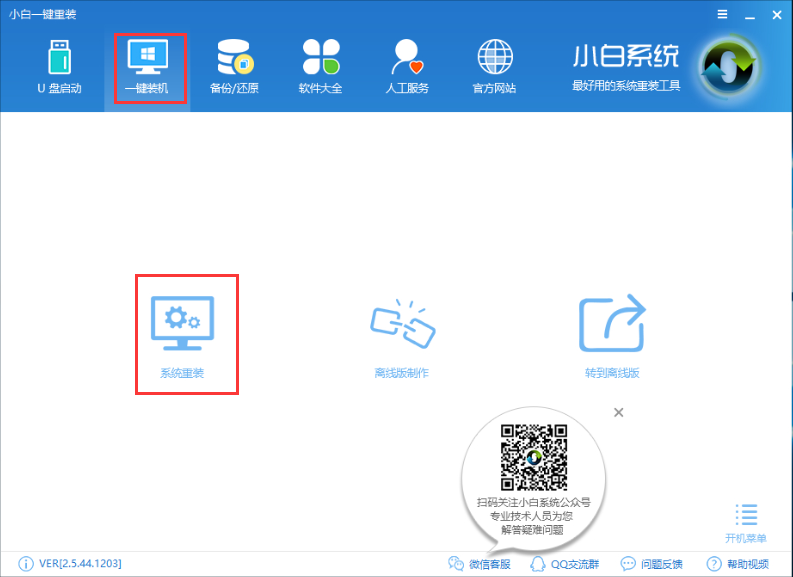
重装系统图-1
3,检测完成后,点击“下一步”。(如下图所示:左侧为系统重装的步骤)
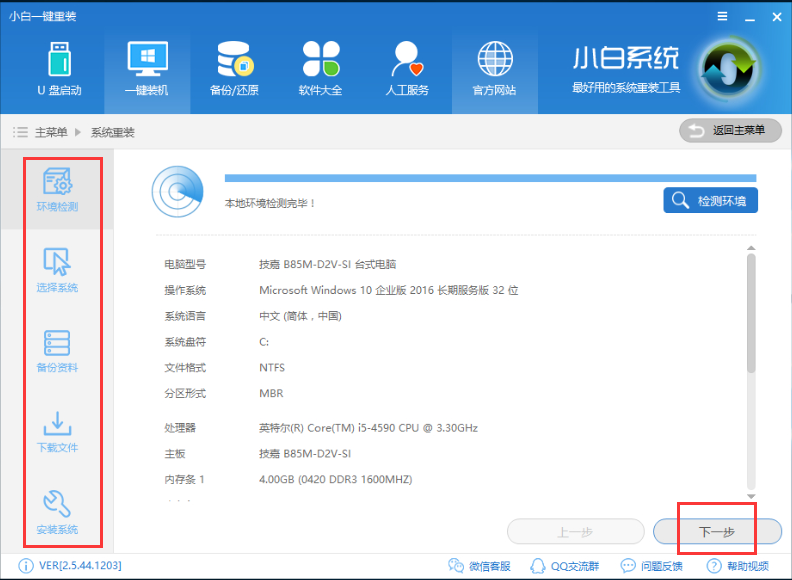
win8重装win7图-2
4,进入系统选择界面,这里我们选择需要安装的win7系统,点击“下一步”。
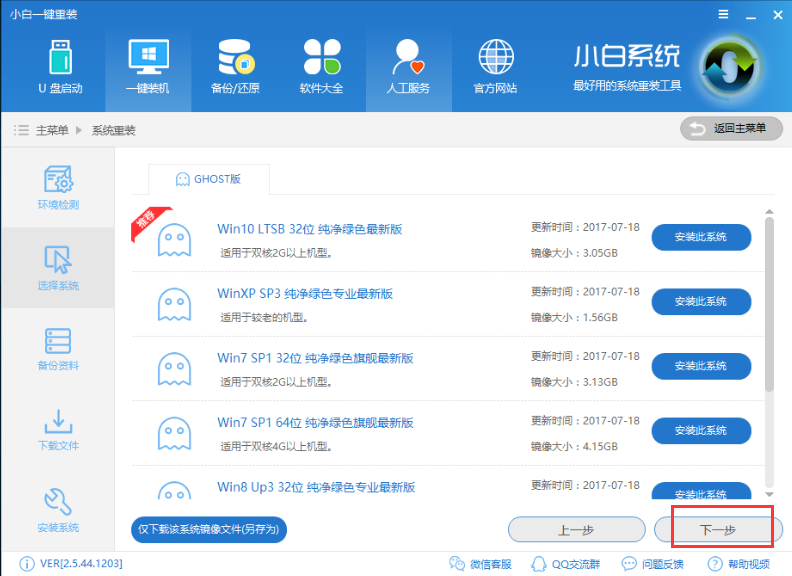
win7图-3
5,在这里我们可以勾选重要的文件进行备份,点击“下一步”。
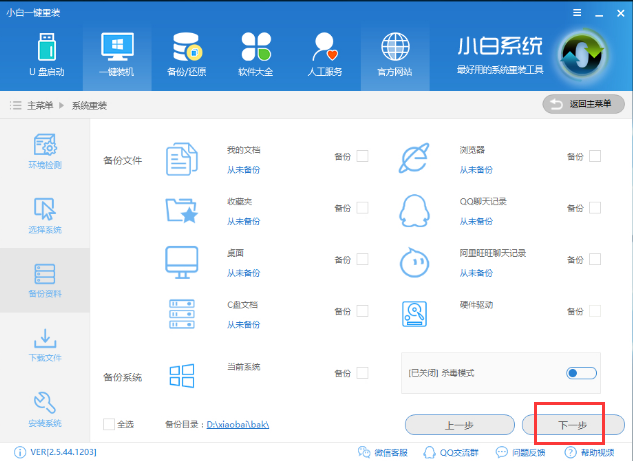
win8重装win7图-4
6,开始下载系统镜像和进行备份工作。

win8重装win7图-5
7,系统下载完成后,小白将会校验系统文件MD5值,完成后会自动重启进行系统重装。
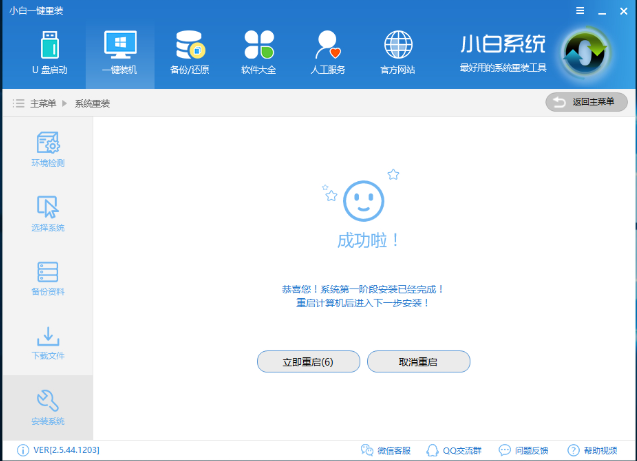
win7图-6
8,重启后选择“小白一键重装 DOS-GHOST系统安装模式”进入下一步。
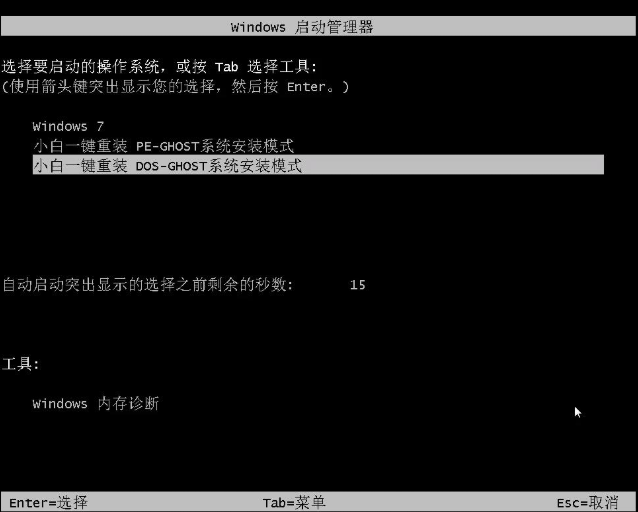
重装系统图-7
9,由于下面的步骤都是自动完成的了,所以这里小编就不一一的描述了。
以上就win8下重装win7的方法了,希望对你有所帮助。




